Конфигурация импорта и экспорта DXF/DWG-файлов
Как при импорте, так и при экспорте файлов форматов DXF/DWG существует возможность настройки некоторых параметров преобразования данных при помощи специальных файлов конфигурации, называемых трансляторами.
Файлы конфигурации представляют собой файлы типа *.XML, содержащие специальные команды, управляющие процессом импорта или экспорта. Файлы конфигурации позволяют управлять преобразованием символов, стилей текстов, шрифтов, слоев, типов линий и ряда других атрибутов, благодаря чему можно. настроить параметры обмена данными между AutoCAD и ArchiCAD в соответствии с конкретными потребностями пользователя (например, по требованиям специалистов-смежников или заказчика).
Создание и редактирование трансляторов осуществляется при помощи диалогового окна Translator Setup (Установка транслятора) (рис. 14.8), открываемого выполнением команды Tools (Сервис) › DXF-DWG Translation Setup (Параметры трансляции DXF-DWG). Кроме того, создание трансляторов и установка доступных в контексте текущей операции параметров возможны через рассмотренные выше диалоговые окна открытия и сохранения файлов DXF/DWG.
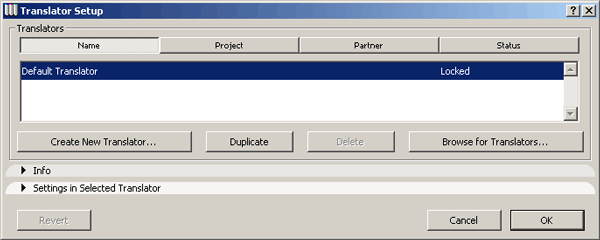
Рис. 14.8. Установка параметров преобразования данных между AutoCAD и ArchiCAD
По умолчанию присутствует один транслятор, носящий имя Default Translator (Транслятор по умолчанию), параметры которого заблокированы и не могут быть изменены.
Новые трансляторы создаются при помощи кнопки Create New Translator (Создать новый транслятор). Щелчок мыши на этой кнопке открывает диалоговое окно сохранения файла типа *.XML. После ввода имени и местоположения создаваемого транслятора и закрытия окна сохранения файла имя транслятора появляется в списке доступных трансляторов в диалоговом окне Translator Setup (Настройка транслятора).
- Кнопка Duplicate (Дубликат) создает копию выбранного транслятора.
- Кнопка Delete (Удалить) удаляет выбранный транслятор.
- Кнопка Browse for Translators (Найти транслятор) позволяет находить файлы трансляторов на диске компьютера и включать их в список.
- Закладка Info (Информация) (рис. 14.9) служит для ввода описания выбранного в списке транслятора и отображения его местоположения.

Рис. 14.9. Информация о выбранном трансляторе - Закладка Settings in Selected Translator (Параметры выбранного транслятора) (рис 14.10) позволяет устанавливать различные параметры преобразования данных.
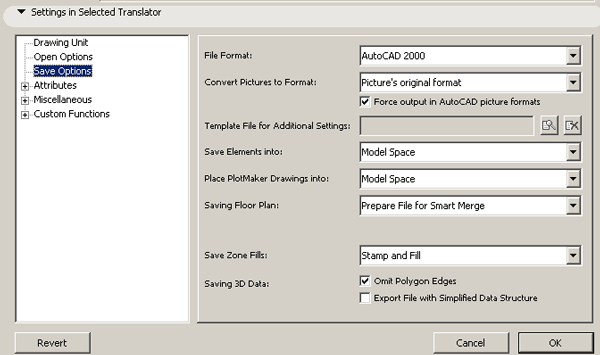
Рис. 14.10. Установка параметров транслятора
Подробную информацию о файлах конфигурации импорта/экспорта в форматах DXF/DWG можно найти в справочной системе ArchiCAD и в документации, входящей в комплект поставки пакета.
